Come estrarre l'audio dal video senza danneggiare la qualità [risolto con strumenti collaudati]
Hai bisogno di sradicare l'audio del tuo video ma hai bisogno di sapere come fare? Bene, non possiamo evitare di registrare un video con rumori o suoni indesiderati che prendono il sopravvento. O in alcuni casi, le persone vogliono estrarre l'audio dal video perché vogliono avere un file separato per l'audio del loro video. Ad esempio, hai registrato un video della tua persona preferita che canta la tua canzone preferita e desideri utilizzare solo l'audio o viceversa, solo il video, per qualche motivo. Come, quindi, lo faresti senza danneggiare la qualità originale del file video? Questo è l'argomento di questo articolo. Descrive le linee guida per separare il suono dal file video e come separare il video audio e creare un altro file per il suo audio. Impariamo che di seguito.
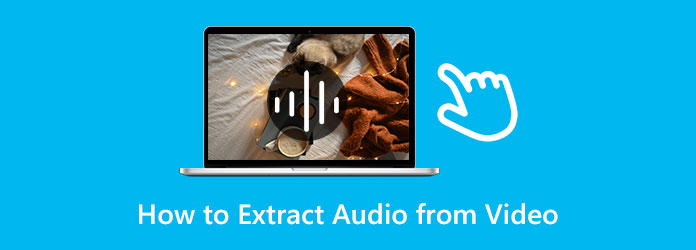
Estrarre l'audio dal video può essere spinoso. Altri suggeriscono di silenziare il video come mezzo per estrarlo. Ma sapevi che puoi anche estrarre o separare l'audio dalla tua clip convertendo l'intero video in un file video? Quindi, se vuoi imparare entrambi velocemente, allora ecco il modo migliore.
Video Converter Ultimate è uno dei famosi strumenti di editing audio video che puoi ottenere su dispositivi Windows e Mac. È un software autonomo che può aiutarti a staccare l'audio dal tuo video silenziando il file o convertendolo in un file audio con la sua funzione Convertitore. Grazie alla sua interfaccia intuitiva e alle tecnologie avanzate, questo metodo ti consentirà di estrarre l'audio dal video senza problemi. Inoltre, questo Video Converter Ultimate supporta tutti i formati di file video e audio più diffusi, come AVI, MP4, MOV, MKV, FLV, MP3, WMA, AAC e altri 500. Inoltre, puoi anche importare video di alta qualità, poiché supporta la qualità fino a 4K.
Inoltre, contiene molte potenti funzionalità di modifica per i tuoi video e audio, come compressore, potenziatore, fusione video, correzione del colore, amplificatore di volume e altro ancora. Nel frattempo, viene fornito con un processo di conversione ultraveloce, che rende il tuo lavoro più veloce del 50%. Quindi, non ci sono motivi per rifiutarlo. Pertanto, per sapere come separare l'audio dal video, ecco i passaggi per silenziare i video in blocco e i passaggi per convertire i video in file audio di seguito.
Ottieni questo Video Converter Ultimate sul tuo computer utilizzando il file Scaricare pulsanti sopra. Quindi, fare clic su Plus icona al centro dell'interfaccia per caricare tutti i video su cui devi lavorare.
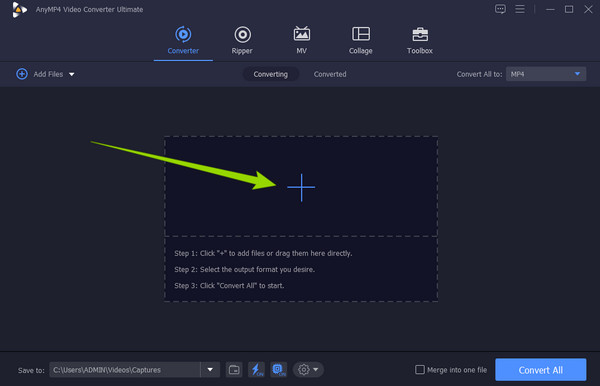
Una volta che i video vengono mostrati nell'interfaccia, è il momento di silenziarli. Per fare ciò, fare clic sulla prima icona a discesa sotto il Uscita sezione e fare clic su Traccia audio disabilitata opzione. Si prega di fare lo stesso per tutti i file caricati.
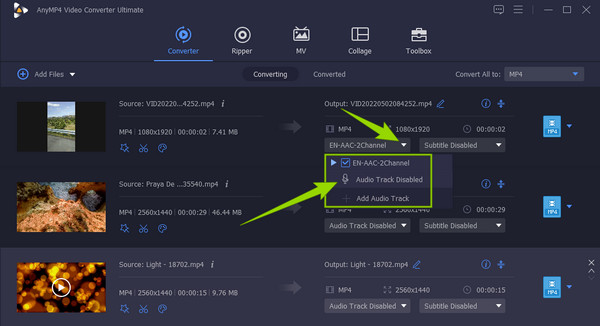
Dopodiché, ora puoi premere il Converti tutto pulsante per produrre nuovi file video disattivati.
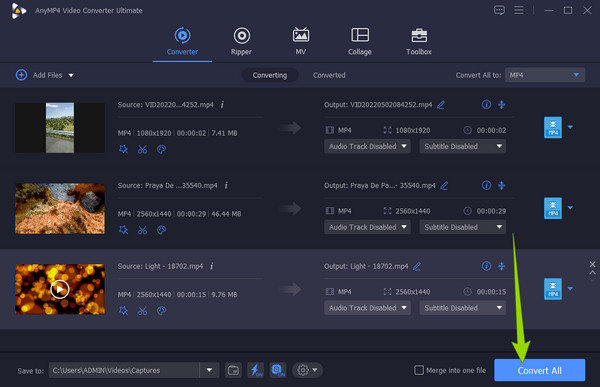
Nel processo di conversione, carica i file video eseguendo la stessa procedura di importazione dei file sopra. Una volta caricati i video, fai clic sulla scheda freccia nel file Converti tutto in .
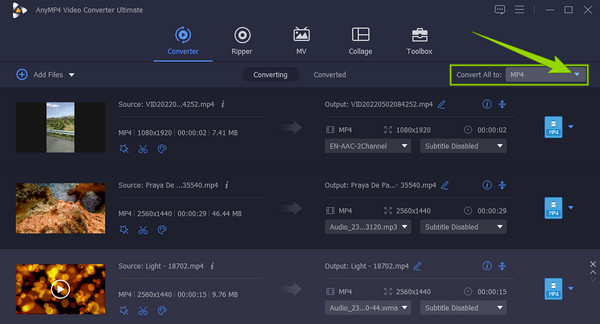
Ora fai clic sul audio scheda nella finestra visualizzata e scegli il formato che desideri per il tuo output. Quindi, fai clic anche sulla qualità che desideri applicare.
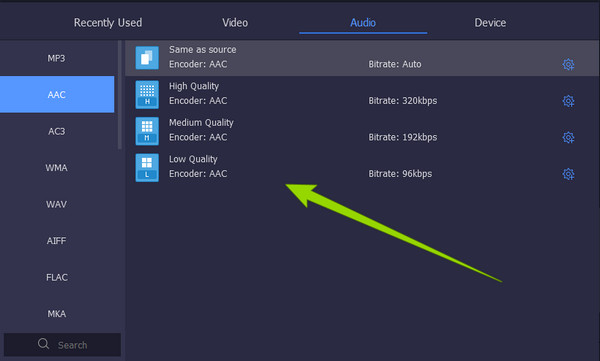
Quindi, puoi già iniziare il processo di conversione facendo clic su Converti tutto pulsante.
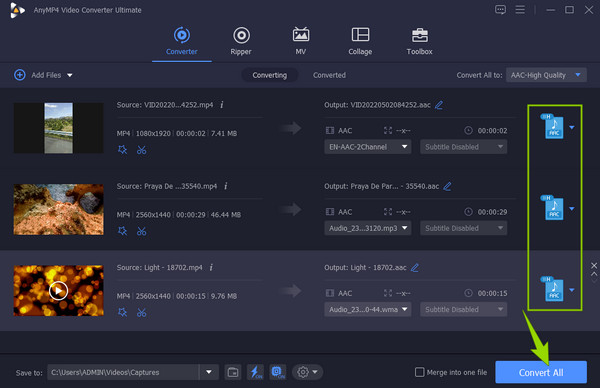
Un altro programma che ti consentirà di estrarre l'audio da una clip in iMovie. È l'editor video standard dei dispositivi Apple che ha abbastanza funzionalità di modifica da sfoggiare. Simile al primo, iMovie ha anche un'interfaccia intuitiva, che consente ai principianti di modificare facilmente i propri file. Puoi anche usare iMovie per rallentare i video. Ma nonostante ciò, gli utenti non possono estendere la loro esperienza iMovie su altri computer oltre al Mac. Tuttavia, segui le linee guida di seguito per sapere come separare l'audio dal video iMovie.
Avvia iMovie sul tuo Mac e carica il video premendo il Importa media scheda.
Quando il file è pronto, trascinalo sulla timeline. Quindi, fare clic su modificare scheda dalla barra dei menu e scegliere il Scollega audio scheda dalle opzioni fornite. Successivamente, vedrai un nuovo file audio in verde sotto il file video, il che significa che l'audio è stato appena separato dal video.
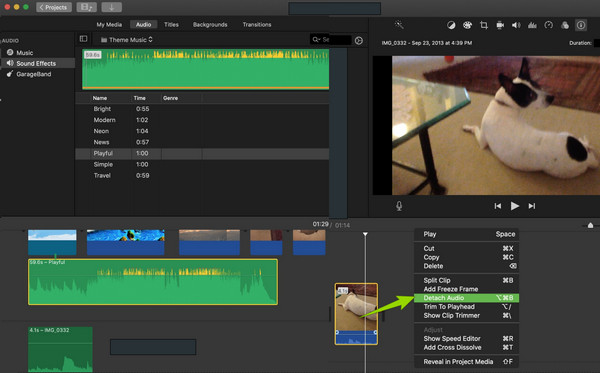
Ora puoi salvare il file solo come video senza l'audio. Ma se vuoi solo l'audio, fai clic su Esportare scheda, selezionare il Solo audio opzione e fare clic sul formato desiderato.
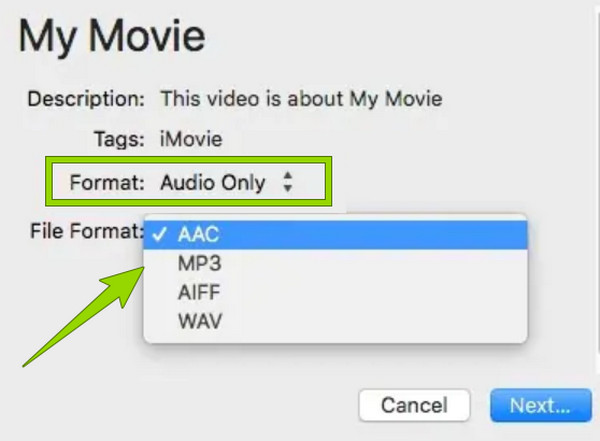
Se stai cercando un programma professionale, allora vuoi sapere come separare l'audio dal video in Premiere. È un popolare software di editing video che ti darà un'esperienza esperta, anche staccando l'audio del tuo video. Inoltre, viene fornito con molti potenti strumenti che puoi utilizzare per mantenere l'alta qualità del tuo video. E tu puoi stabilizzare i video in Premiere. Tuttavia, non tutti gli utenti possono navigare in modo efficiente, poiché molti principianti hanno difficoltà a modificare i propri file video a causa della sua complicata navigazione. Quindi, ecco una linea guida semplificata per aiutarti a usarlo.
Avvia Premiere Pro sul tuo computer e carica il video accedendo al file Compila il menu e facendo clic su Importare scheda.
Quindi, trascina il file nel pannello della sequenza temporale e fai clic con il pulsante destro del mouse sul video. Successivamente, fai clic su Scollega scheda, ed ecco come separare l'audio dal video Premiere Pro.
Ora decidi se eliminare il video o il file audio, quindi procedi a salvarlo.
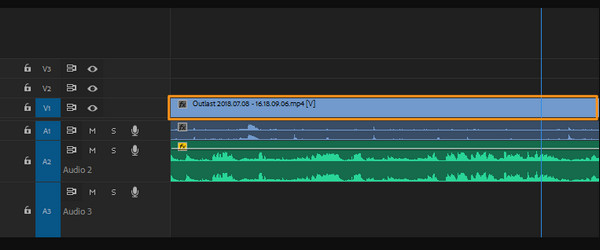
Come separare l'audio dal video Final Cut Pro?
È necessario importare il video nella timeline per utilizzare Final Cut Pro con questa attività. Quindi, fai clic con il pulsante destro del mouse sul video e fai clic sulla scheda della clip, seguita dal pulsante di scollegamento dell'audio.
Posso utilizzare uno strumento online per estrarre l'audio dalla mia clip?
Sì. Puoi usare il file Convertitore video gratuito online e converti gratuitamente il tuo video in un file audio per estrarre l'audio dal tuo video online.
Posso usare VLC per separare l'audio da un video?
SÌ. VLC è anche in grado di estrarre l'audio dal tuo file video. Puoi usare il suo processo di conversione per farlo. Vai alla scheda multimediale e fai clic sul pulsante Converti/Salva. Quindi, procedi con il caricamento del file video e convertilo in un file audio.
Ecco qua, gente, i modi collaudati per separare o estrarre l'audio dal video. Fai questo viaggio non solo per leggere ma anche per applicare gli insegnamenti a portata di mano. Tutti loro sono dimostrati affidabili dagli stessi utenti. Quindi, se vuoi una navigazione eccellente, multifunzionale e molto più semplice, usa Video Converter Ultimate.
Più Reading
Come rimuovere l'audio dai video su PC, iPhone e online
Vuoi sapere come rimuovere l'audio dal video? Questo post ti insegnerà i migliori metodi che puoi applicare sul tuo PC, Mac, iPhone e online.
Le migliori scelte di mixer audio video su PC, online e telefono
Stai cercando il modo migliore per fondere clip e suono? Guarda questo post, in quanto delinea le migliori scelte di mixer video e audio per ciascuna piattaforma.
Come controllare il volume audio come un professionista [Risolto]
Hai difficoltà a raggiungere il volume perfetto dei tuoi file? Guarda i programmi professionali qui per diminuire e aumentare il volume audio alla perfezione.
Come modificare l'audio nei video con linee guida dettagliate
Impara i metodi completi e corretti per cambiare l'audio nel video. Personalizza e migliora la tua clip nei tuoi contenuti audio-video quando fai clic su questo post.
Modifica audio video